Instant Access
Digital Download
Unterstützung rund um die Uhr
Office Home and Student 2019
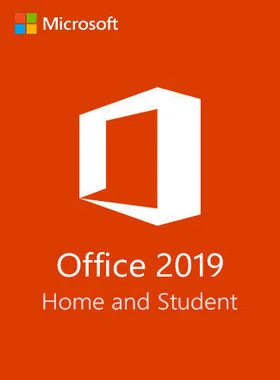
Best Seller Over 21.9K+ Sold
-
 Windows-PC
Windows-PC
-
 Weltweit
Weltweit
- 100% Geld-zurück-Garantie
- Auf Lager
$99.99 $49.99
Office Home and Student 2019
Best Seller Over 21.9K+ Sold
Best Seller Over 21.9K+ Sold
-
Plattform
 Windows-PC
Windows-PC
-
Region
 Weltweit
Weltweit
- Vertrauen 100% Geld-zurück-Garantie
- Verfügbarkeit Auf Lager
wichtiger Hinweis:
This product is binding to Microsoft account.
Link/s herunterladen
MICROSOFT OFFICE HOME & STUDENT 2019
- Nur für 1 Windows-PC
- Voll installierte Versionen von Word, Excel, PowerPoint und OneNote
- Laden Sie Office hier herunter> Klicken Sie auf Zum sicheren Herunterladen
- Geben Sie den bei der Installation bereitgestellten Produktschlüssel ein
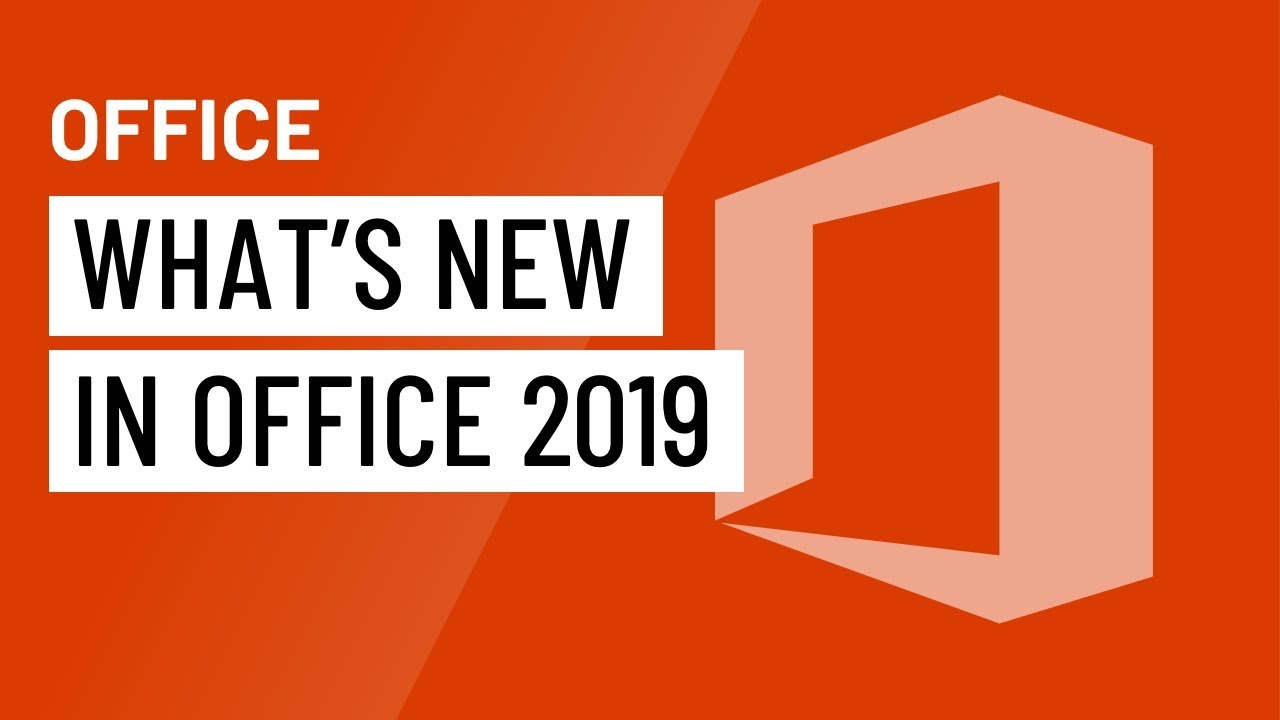
Erforderliches Betriebssystem:
- Windows 10, Windows Server 2019
Benötigter Speicher:
-4 GB RAM; 2 GB RAM (32-Bit)
Benötigter Festplattenspeicher:
-4,0 GB verfügbarer Speicherplatz
Erforderliche Anzeige:
-1280 x 768 Bildschirmauflösung
Grafik
-Graphics-Hardwarebeschleunigung erfordert DirectX 9 oder höher mit WDDM 2.0 oder höher für Windows 10 (oder WDDM 1.3 oder höher für Windows 10 Fall Creators Update).
Multi-Touch
-Ein Touch-fähiges Gerät ist erforderlich, um alle Multi-Touch-Funktionen nutzen zu können. Alle Funktionen sind jedoch immer verfügbar, wenn Sie eine Tastatur, eine Maus oder ein anderes standardmäßiges oder zugängliches Eingabegerät verwenden. Beachten Sie, dass Touch-Funktionen für die Verwendung mit Windows 10 optimiert sind.
Dieser Produktschlüssel ist lebenslang an Ihr Microsoft-Konto gebunden und kann mehrmals auf dasselbe Gerät erneut heruntergeladen werden.
HINWEIS: Vor der Installation ist es sehr wichtig, alle zuvor installierten Office-Versionen zu deinstallieren. Laden Sie dazu den Microsoft Support and Recovery Assistant herunter, folgen Sie dann der Anleitung zur Deinstallation von Microsoft Office und wählen Sie Option 2 – Office vollständig mit dem Deinstallations-Supporttool deinstallieren. Hinweis: Durch die Deinstallation von Office werden Ihre Dateien, Dokumente oder andere Benutzerdaten nicht entfernt.
1. Um Ihren Office-Schlüssel herunterzuladen und zu aktivieren, gehen Sie zu https://setup.office.com/ und wählen Sie Anmelden oder neues Microsoft-Konto erstellen.

2. Klicken Sie nach der Anmeldung auf Weiter und geben Sie dann den 25-stelligen Produktschlüssel ein, den wir Ihnen bereitgestellt haben. Sie finden ihn in Ihrem EF Dashboard. Fahren Sie dann mit Meine Bestellungen fort.

3. Wählen Sie eine beliebige Region oder Sprache Ihrer Wahl und klicken Sie dann auf Weiter.

4. Bestätigen Sie das Konto, auf dem Sie es aktivieren, und das Produkt, indem Sie auf Weiter und dann auf Jetzt herunterladen klicken.

5. An diesem Punkt fügt Microsoft dieses Produkt zu Ihren Kontodiensten hinzu und Sie werden zu https://account.microsoft.com/services weitergeleitet. Klicken Sie neben dem Produkt, das Sie auf dem aktuell verwendeten PC installieren möchten, auf Installieren.

6. Ein Fenster wird geöffnet. Klicken Sie auf Installieren. Sie können auf Weitere Optionen klicken, um zwischen der 32- und der 64-Bit-Version sowie Ihrer bevorzugten Sprache zu wählen.
7. Der Download beginnt. Wenn Sie fertig sind, klicken Sie unten links in Ihrem Browser auf die heruntergeladene Datei und dann auf „Ja“, damit die App Änderungen an Ihrem Gerät vornehmen kann.

8. Ihr Office ist jetzt installiert. Klicken Sie auf die Schaltfläche „Schließen“ und öffnen Sie dann eine beliebige Microsoft Office-Anwendung wie Word/Excel/Powerpoint. Wenn Sie die Office-App oder -Verknüpfung nicht finden konnten, befolgen Sie bitte die Anweisungen unter Symbol/Verknüpfung der Office-App fehlt

9. Klicken Sie auf Anmelden und verknüpfen Sie Ihr Microsoft-Konto mit der Software. Dadurch bleibt Ihr Produkt auf dem neuesten Stand.

Herzlichen Glückwunsch! Ihr Office ist jetzt aktiviert!
Seien Sie der Erste, der dieses Produkt bewertet!
Verdienen Sie zusätzliche, mühelose Einnahmen,
indem Sie unserem Affiliate-Programm beitreten
Treten Sie der EF Army bei und profitieren Sie von exklusiven Mitgliedervorteilen






